Sist oppdatert: 2024-11-01
Gjelder fra og med: Opter 2018.06.00
Legge til statusen «Planlagt» før Tildelt
Slik legger du til en ny status, «Planlagt». Oppdrag med statusen «Planlagt» kan legges ut på biler i trafikkledelsen, men sendes ikke til biler eller sjåfører.
Trinn 1: Opprett statusen «Planlagt»
Klikk på Innstillinger > Livssykluser og statuser > fanen Statuser.
Klikk på Opprett ny status nederst under listen Statuser.
Skriv inn «Planlagt» i feltene Navn og Internettnavn, og lagre.
Velg Planlagt i listen til venstre, og flytt den opp med
 i verktøylinjen slik at den havner mellom Opprettet og Tildelt.
i verktøylinjen slik at den havner mellom Opprettet og Tildelt.
Trinn 2: Legg til statusen i livssyklusen
Slik gjør du:
Lukk vinduet Statuser, og velg livssyklusen du vil arbeide med, i listen til venstre i vinduet Livssykluser.
Marker Opprettet under Statuser.
Endre alle statuser i rullegardinlistene under Innstillinger til Planlagt.
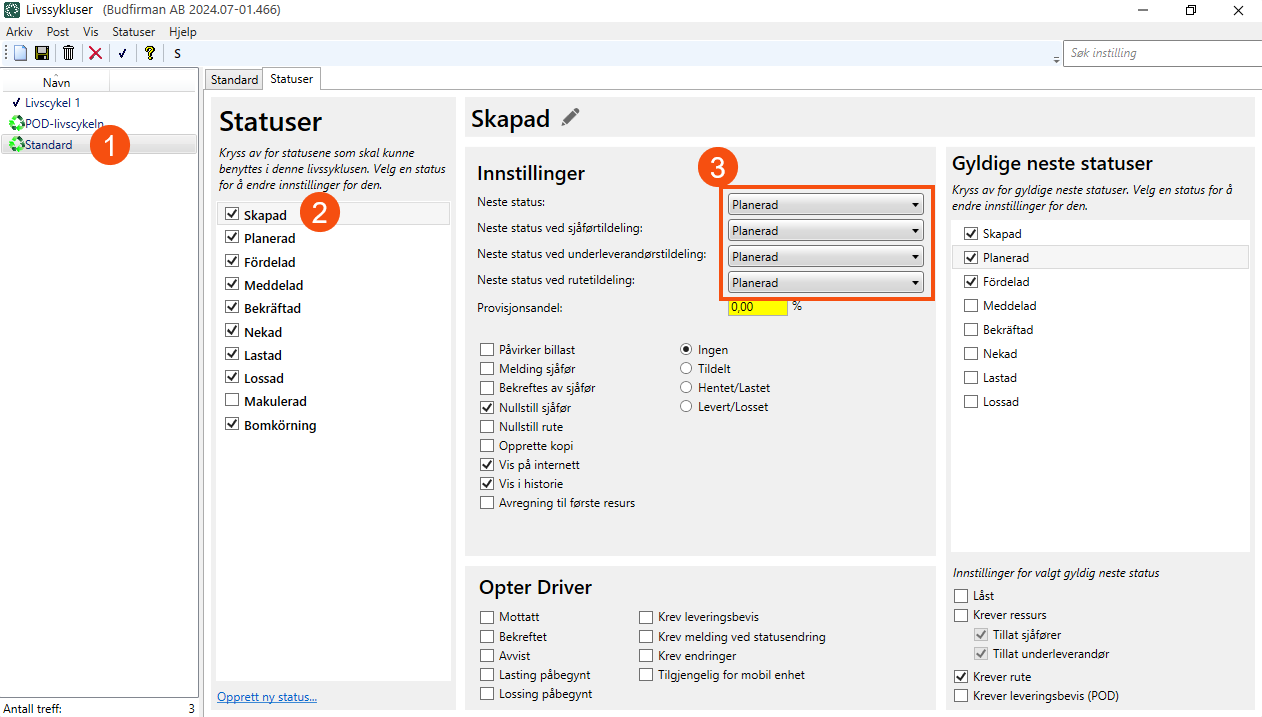
Trinn 3: Sorter inn Planlagt i statusflyten
Marker Opprettet under Statuser.
Kontroller at statusene Planlagt og Tildelt er markert under Gyldige neste statuser.
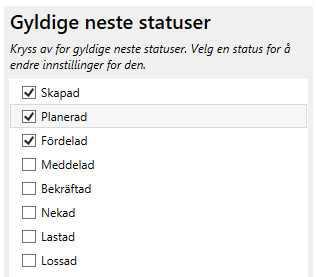
Kryss av for Planlagt under Statuser.
Velg Tildelt i listeruten Neste status.
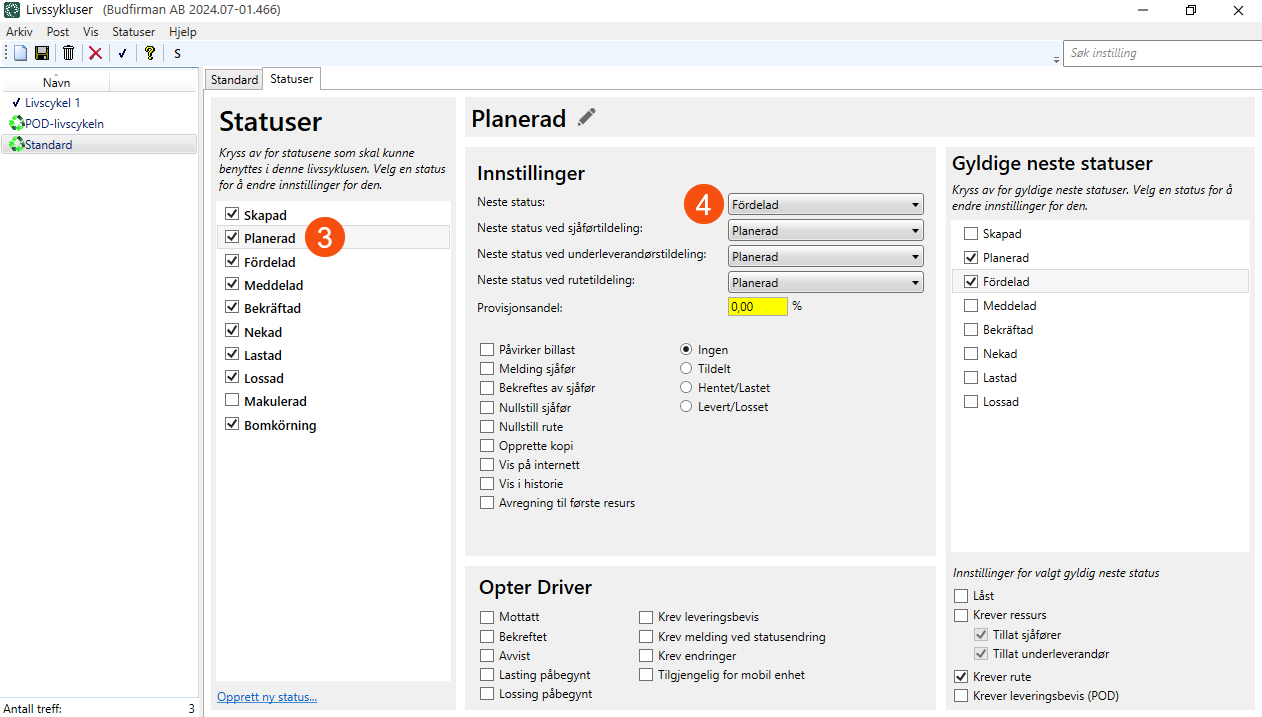
Trinn 4: Kontroller at statusflyten er korrekt
Kryss av for Planlagt under Statuser.
Kontroller at statusene Opprettet, Tildelt, Lastet og Losset er markert under Gyldige neste statuser.
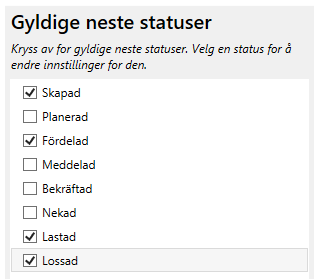
Kryss av for Tildelt i boksen Statuser.
Kontroller at statusene Opprettet, Planlagt, Tildelt, Lastet og Losset er markert under Gyldige neste statuser.
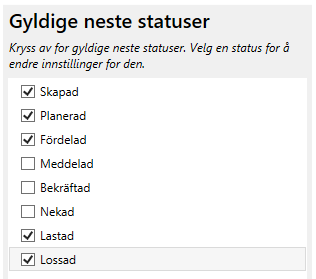
Trinn 5: Legg til et vindu for planlagte oppdrag i trafikkledelsen
Klikk på Innstillinger > Trafikkledelse innstillinger.
Marker konfigurasjonen du vil jobbe med i listen til venstre, og gå til fanen Faner.
Marker fanen du vil legge til vinduet under Faner, og klikk deretter på Opprett nytt vindu nederst under Vindu.
Gjør følgende innstillinger for det nye vinduet:
Navn: «Planlagt»
Avstand fra venstre: 50
Avstand fra topp: 0
Høyde: 33
Bredde: 100
Kopier de andre innstillingene fra vinduet Tildelte.
Gå til fanen Dra/slipp-mål og marker Planlagt.
Gå til fanen Innhold og klikk på Opprett nytt innhold nederst.
Klikk på
 på den nye linjen, og gjør følgende innstillinger:
på den nye linjen, og gjør følgende innstillinger:Navn: «Planlagte».
Oppdragsstatus: Planlagt.
Tidligere:

I dag:

Kommende:

Gå til fanen Kolonner og kopier kolonnene fra vinduet Tildelte ved å klikke på rullegardinmenyen Kopier kolonner fra og velge riktig konfigurasjon/fane/vindu fra listen.
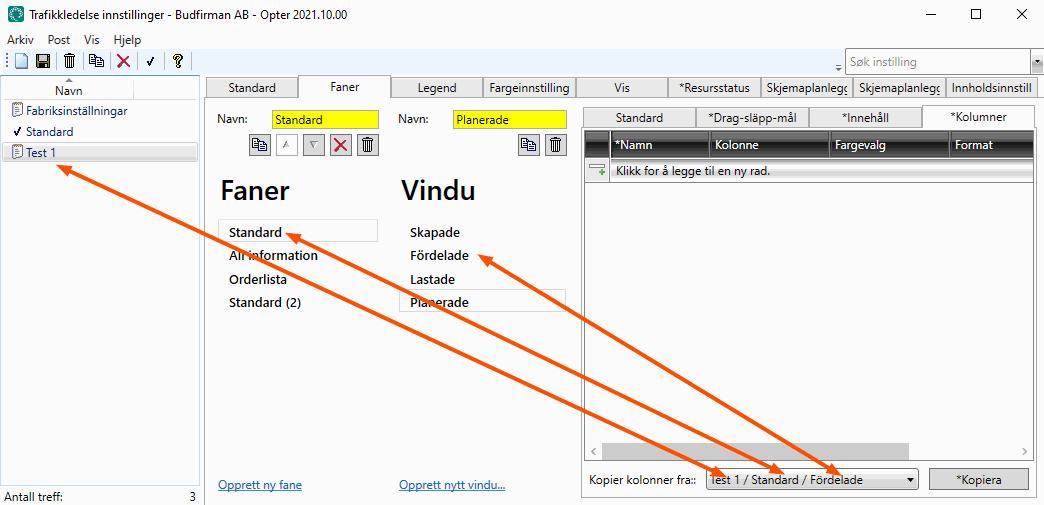
Gjør plass til det nye vinduet ved å flytte vinduene Tildelte og Lastede. Velg først Tildelte under Vindu og fyll ut følgende på fanen Standard:
Avstand fra topp: 33
Høyde: 33
Marker deretter Lastede under Vindu og fyll ut følgende på fanen Standard:
Avstand fra topp: 66
Høyde: 33